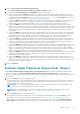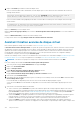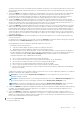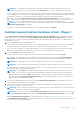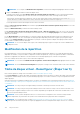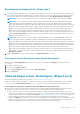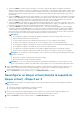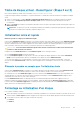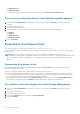Users Guide
Tâche de disque virtuel - Reconfigurer (Étape 3 sur 3)
Mon contrôleur prend-il en charge cette fonctionnalité ? Voir Fonctionnalités prises en charge.
La page Reconfigurer le disque virtuel Étape 3 vous permet d'examiner vos modifications avant de terminer la reconfiguration du disque
virtuel.
1. Vérifiez vos changements. Le tableau Nouvelle configuration du disque virtuel affiche les modifications apportées au disque
virtuel. La section Configuration précédente du disque virtuel affiche la configuration d'origine du disque virtuel avant la
reconfiguration.
2. Cliquez sur Terminer pour finaliser la reconfiguration du disque virtuel. Pour quitter sans modifier le disque virtuel d'origine, cliquez sur
Quitter l'Assistant.
REMARQUE : Lorsque le processus de reconfiguration du disque virtuel démarre, les paramètres par défaut des règles de lecture
et d'écriture sont rétablis à titre temporaire, jusqu'à la fin du processus.
Initialisation lente et rapide
Éléments à prendre en compte pour l'initialisation rapide
Utilisez la tâche Initialisation rapide pour initialiser tous les disques physiques inclus dans le disque virtuel. La tâche Initialisation rapide
met à jour les métadonnées sur les disques physiques de manière à ce que tout l'espace disque soit disponible pour les futures opérations
d'écriture. L'initialisation peut être terminée rapidement car les informations existantes sur les disques physiques ne sont pas effacées,
mais les opérations d'écriture futures écrasent les informations qui restent sur les disques physiques.
PRÉCAUTION :
L'exécution d'une initialisation rapide rend les données existantes inaccessibles. Cette tâche doit être
considérée comme destructrice de données.
Comparée à la tâche Initialisation lente, la tâche Initialisation rapide offre les avantages suivants :
● La tâche Initialisation rapide prend moins longtemps.
● La tâche Initialisation rapide n'écrit pas de zéros sur les blocs de disques des disques physiques. Comme la tâche Initialisation
rapide n'effectue pas d'opérations d'écriture, elle dégrade moins le disque que la tâche Initialisation lente.
Si vous avez des problèmes avec un disque physique ou suspectez qu'il contient des blocs de disques endommagés, vous pouvez
effectuer une tâche Initialisation lente, comme cette tâche remappe les blocs endommagés et écrit des zéros sur tous les blocs de
disques.
Éléments à prendre en compte pour l'initialisation lente
Utilisez la tâche Initialisation lente pour initialiser tous les disques physiques inclus dans le disque virtuel. La tâche Initialisation lente
met à jour les métadonnées des disques physiques et efface toutes les données existantes et les systèmes de fichiers.
Par comparaison avec la tâche Initialisation rapide, vous pouvez utiliser la tâche Initialisation lente si vous avez des problèmes avec
un disque physique ou soupçonnez qu'il contient des blocs de disques endommagés. La tâche Initialisation lente remappe les blocs
endommagés et écrit des zéros sur tous les blocs de disques.
La tâche Initialisation lente initialise un disque physique à la fois. Chaque disque physique affiche l'état Supprimer lors de son
initialisation. Pendant que le disque physique est à l'état Supprimer, la tâche de disque physique Annuler la suppression est disponible.
L'exécution d'une tâche Annuler la suppression sur le disque physique entraîne l'annulation de la tâche Initialisation lente pour tout le
disque virtuel et tous les disques physiques membres.
Formatage ou initialisation d'un disque
Pour formater ou initialiser un disque :
1. Vérifiez que le disque virtuel qui va être détruit par le formatage ou l'initialisation ne contient pas de données essentielles car elle seront
perdues. Cliquez sur Faire clignoter en bas de la page pour faire clignoter les LED des disques physiques inclus dans le disque virtuel.
2. Selon la tâche à exécuter, cliquez sur l'option suivante une fois prêt(e) :
● Formater
● Initialiser
Disques virtuels.
149